OGVファイルとその開き方及び変換方法
.ogvという拡張子を持つビデオファイルに遭遇し、それが何であるか疑問に思ったことはありませんか?Oggビデオの略であるOGVファイルは、いくつかの利点を提供するオープンソースフォーマットを利用しています。このガイドでは、OGVファイル形式の秘密、OGVファイルとは何か、OGVファイルを開いて再生する方法、必要に応じて他のビデオ形式に変換する方法について説明します。
OGVファイルタイプの技術的な側面をわかりやすく簡潔に掘り下げます。OGVファイルで一般的に使用されているコーデックと、オープンソースフォーマットの利点について学びます。そして、各種のデバイスやオペレーティングシステムでOGVファイルを開くための方法を探ります。最後に、OGVファイルをより広く使用されているビデオフォーマットに変換するための便利なツールやテクニックをご紹介します。
Part 1:OGVファイルについて
OGVファイルは、OGGコンテナ形式を使用するビデオファイル形式です。OGVファイルには通常、Theoraビデオコーデックを使用してエンコードされたビデオストリームと、Vorbisオーディオコーデックを使用してエンコードされたオーディオストリームが含まれています。このフォーマットは、適切な品質を維持しながら比較的良好な圧縮を提供するため、インターネット上でビデオコンテンツをストリーミングおよび表示するために一般的に使用されます。OGVファイルは、多くのウェブブラウザやメディアプレーヤーでサポートされているため、オンラインビデオ配信で使用されます。
Part 2:AndroidとiOSでVLC Media Playerを使ってOGVファイルを開く方法
AndroidとiOSデバイスの両方でOGVファイルを開くには、VLC Media Playerは多機能で人気のあるオプションです。VLCは、OGVを含む幅広いビデオフォーマットをサポートし、再生するためのユーザーフレンドリーなインターフェイスを提供します。
AndroidでOGVファイルを開く方法
1.Google Playストアを開き、「VLC for Android」を検索します。
2.デバイスにVLC Media Playerアプリをインストールします。
3.VLCアプリを起動し、OGVファイルの置き場所に移動します。
4.OGVファイルをタップし、VLC Media Playerで開いて再生します。
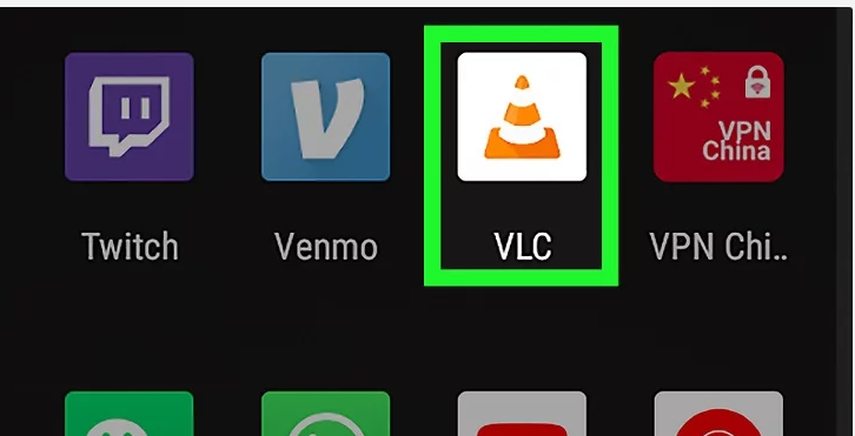
iOSでOGVファイルを開く方法:
1.App Storeを開き、「VLC for Mobile」を検索します。
2.iOSデバイスにVLC Media Playerアプリをダウンロードしてインストールします。
3.VLCアプリを起動し、OGVファイルを探します。
4.OGVファイルをタップして開き、VLC Media Playerで再生します。
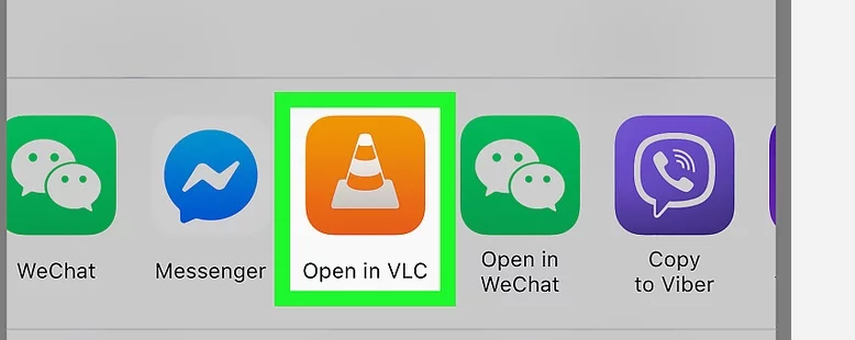
Part 3:OGVファイルのMP4への変換とその逆変換
HitPaw Univd (HitPaw Video Converter)を、OGVファイルをMP4に変換するための高品質なツールとしてのみ言及することは、ユーザーに提供するサービスの幅を考慮すると控えめな表現であると言えるでしょう。この言葉だけでは、ビデオファイル、オーディオ、画像の変換、または10,000以上のオンラインウェブサイトからのビデオのダウンロードなど、それがもたらす計り知れない価値を捉えることはできません。
非常に専門的で高度な機能を備えているにもかかわらず、HitPaw Univdは直感的なインターフェイスでユーザーに手間のかからない体験を保証します。多くの人気動画変換ソフトと違って、HitPaw Univdはユーザーの使いやすさを優先し、シームレスで操作しやすいインターフェイスを提供し、他のソフトとは一線を画しています。
特徴
- オーディオとビデオファイルを1,000以上のフォーマットに変換します。
- OGVをMP4に、またはその逆に変換することができます。
- 動画からGIFを生成し、画像をバッチ変換します。
- 豊富なビデオ編集機能を利用できます。
- 90倍リアルタイムの高速ビデオ変換を体験できます。
- シームレスなナビゲーションのための分かりやすいユーザーインターフェイスをお楽しみください。
ここでは、HitPaw Univdを使ってOGVをMP4ファイルに変換する方法を詳しく説明します。
Step 1:HitPaw UnivdをPCにインストールした後、ダウンロードして起動します。ソフトが起動したら、次のステップに進みます。
Step 2:「ファイルを追加」アイコンをクリックして、MP4形式に変換したいOGVファイルのアップロードを開始します。ファイルをコンバーターウィンドウにドラッグ&ドロップするか、手動でコンピューターのファイルエクスプローラーから選択することができます。

Step 3:OGVファイルをインポートした後、出力形式としてMP4を選択する必要があります。HitPaw Univdは幅広い出力形式を提供していますが、今回の変換ではMP4が希望する形式として選択されていることを確認してください。

Step 4:出力形式として MP4 を選択したら、変換プロセスを続行します。ファイルのサイズとインターネットの速度によって、変換に時間がかかるかもしれません。しかし、HitPaw Univdはその効率性で知られているので、プロセスは比較的高速なはずです。

Step 5:変換が完了した後、HitPaw Univdのインターフェイス内の「変換済み」タブで変換されたMP4動画を見つけることができます。そこから、動画をプレビューしたり、パソコンの指定フォルダーから直接アクセスしたりすることができます。

よくある質問
Q1. OGVとMP4はどちらが優れていますか?
A1.
OGVフォーマットとMP4フォーマットのどちらを選択するかは、個々のニーズに合わせた様々な要因によって決まります。Xiph.Org財団によって開発されたOGVは、TheoraビデオコーデックとVorbisオーディオコーデックを利用した、オンラインストリーミングやウェブアプリケーションに最適なオープンソースフォーマットです。そのオープンな性質は、オープンソースフォーマットをサポートするプラットフォームとの互換性を促進し、特定のビデオタイプに対して効率的な圧縮を提供します。一方、MPEGによって標準化されたMP4は、デバイスやプラットフォームを問わず広く採用され、汎用性を誇っています。ビデオ用のH.264やオーディオ用のAACなど、さまざまなコーデックをサポートするMP4は、ストリーミングプラットフォームからソーシャルメディアまで、多様なデバイスやサービスでのシームレスな再生を保証します。
高品質なオーディオとビデオを維持しながら効率的に圧縮できるMP4の柔軟性は、ビデオコンテンツの共有や保存のための一般的な選択肢となっています。最終的には、オープンソースの互換性を優先するか、デバイスやプラットフォームを問わず汎用性を重視するかなど、特定の要件によって決定されます。
Q2. OGVとは何ですか?
A2.
OGV(Ogg Video)は、主にインターネット上でのビデオコンテンツの保存やストリーミングに使用されるビデオコンテナフォーマットです。Xiph.Org財団によって開発されたOGVは、通常TheoraビデオコーデックとVorbisオーディオコーデックを利用しています。これは、オンラインビデオストリーミング、オープンソース推進、マルチメディアアーカイブ、ウェブ開発などの目的に役立ちます。
オープンソースのフォーマットとして、OGV はアクセシビリティーと相互運用性を促進し、オープンスタンダードの原則に沿い、マルチメディア技術の革新を促進します。OGVは、WebサイトやWebアプリケーションにビデオコンテンツを組み込むためのWeb開発プロジェクトに一般的に統合されています。以上のように、OGVは、特にオープンスタンダードとウェブ技術との互換性を重視する文脈において、オンラインビデオコンテンツの配信、再生、アーカイブを容易にします。
Q3. OGVファイルを開くには、OGV Windows media playerコーデックが必要ですか?
A3. はい、Windows Media PlayerでOGVファイルを開いて再生するには、適切なコーデックがシステムにインストールされている必要があります。
結論
OGVファイルを開くためのいくつかの素晴らしい方法を紹介しましたが、VLC Media Playerは、OGVを含む様々なビデオフォーマットをサポートしているため、そのうちの一つとして際立っています。
HitPaw Univd (HitPaw Video Converter)を使えば、OGVファイルをMP4形式に変換して、楽に開くことができます。HitPaw Univdを使えば、変換中にビデオの品質が影響を受けないので、品質を損なうことなくビデオコンテンツを楽しむことができます。






 HitPaw Edimakor
HitPaw Edimakor HitPaw Video Enhancer
HitPaw Video Enhancer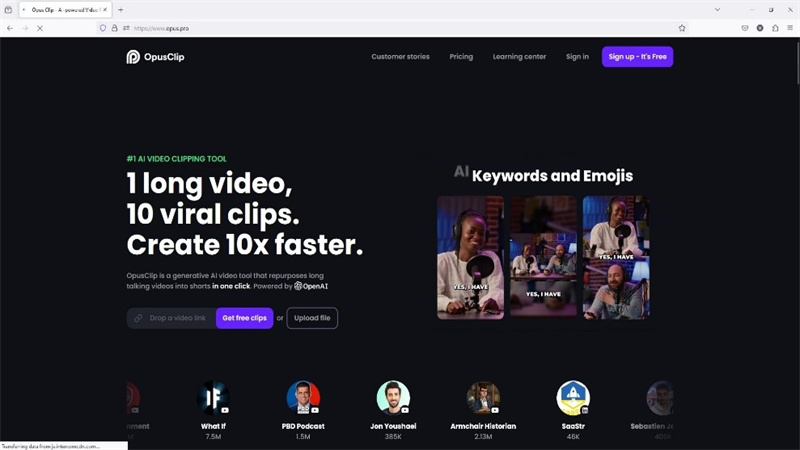
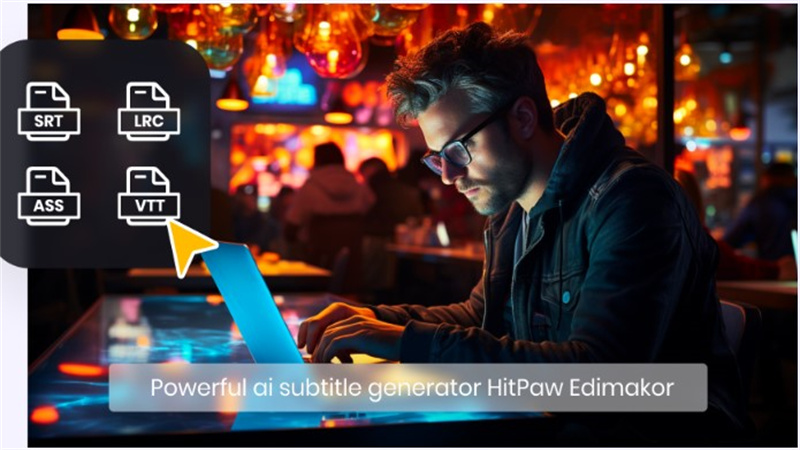


この記事をシェアする:
「評価」をお選びください:
松井祐介
編集長
フリーランスとして5年以上働いています。新しいことや最新の知識を見つけたときは、いつも感動します。人生は無限だと思いますが、私はその無限を知りません。
すべての記事を表示コメントを書く
製品また記事に関するコメントを書きましょう。